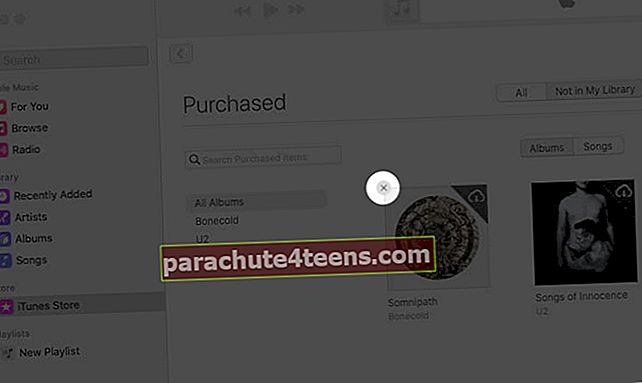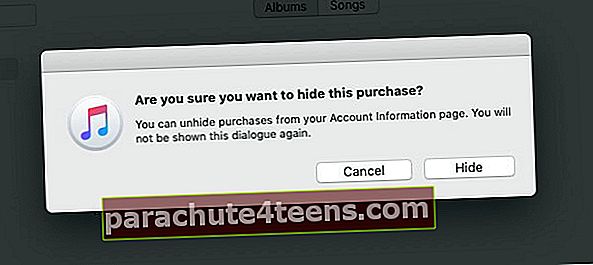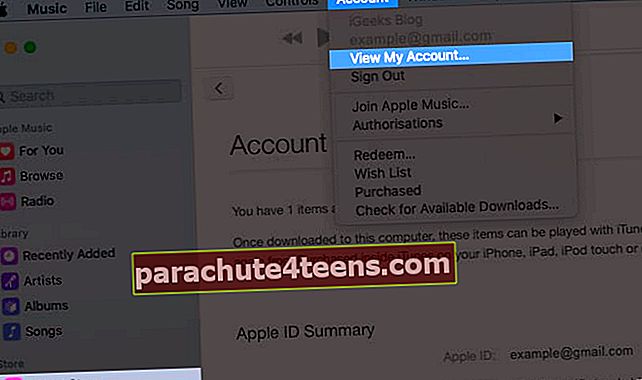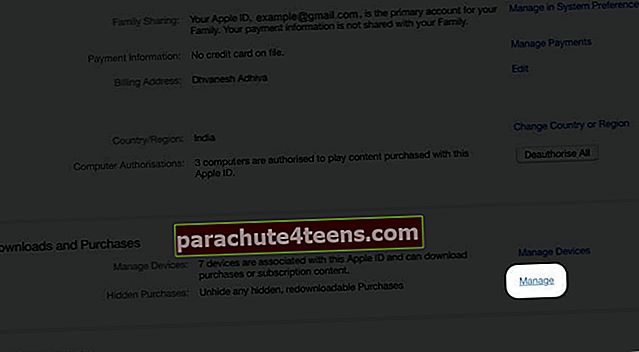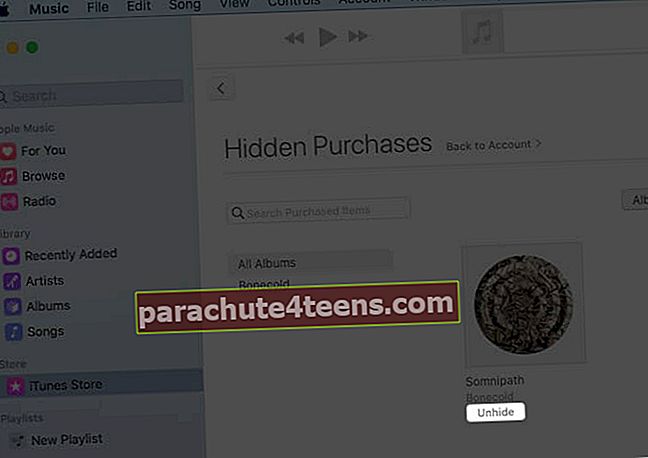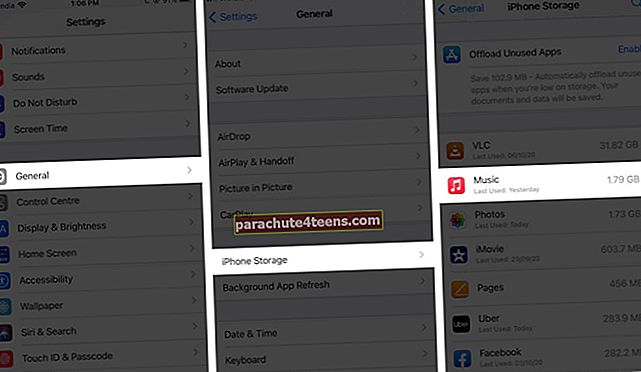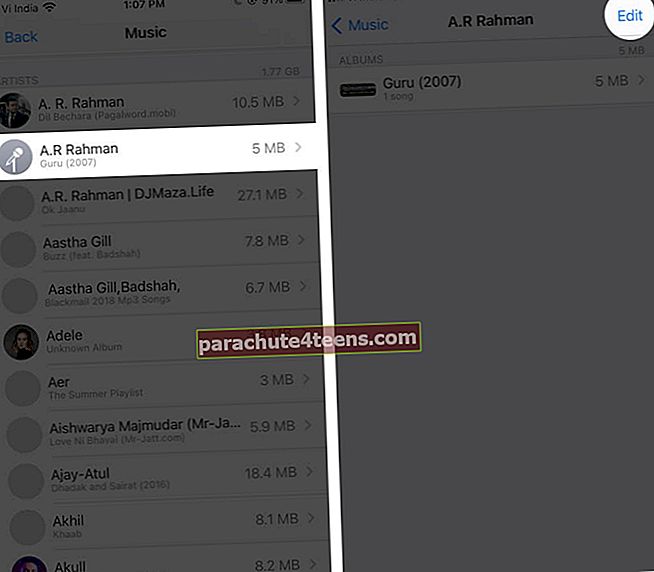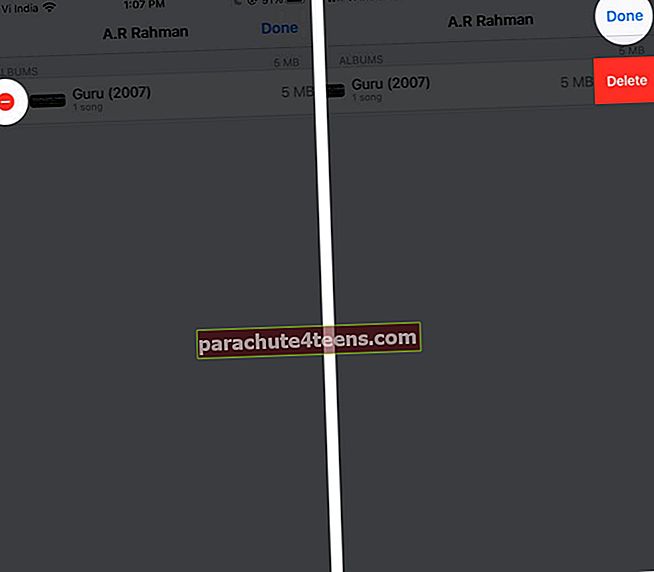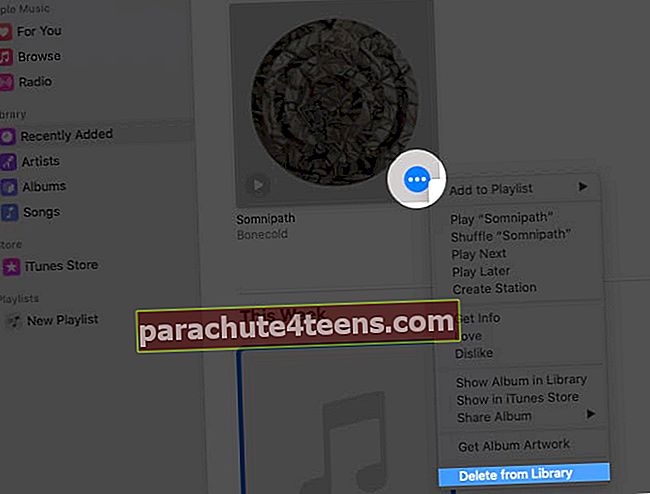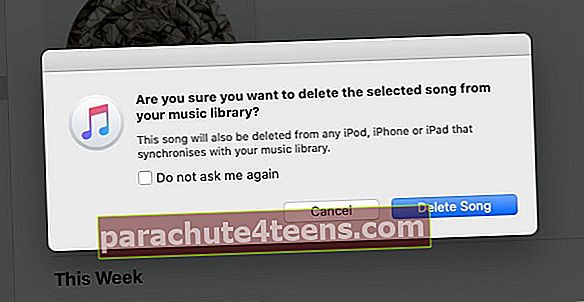Neatkarīgi no tā, vai tie ir novecojuši vai jūs vairs nevēlaties tos klausīties, varat viegli noņemt nevēlamus iegādātos mūzikas ierakstus no savas bibliotēkas. Varat tos attiecīgi paslēpt vai izdzēst no jebkuras Apple ierīces, izmantojot iTunes vai Apple Music lietotni. Ja jūs interesē, ļaujiet man parādīt, kā paslēpt vai izdzēst iegādāto mūziku iPhone, iPad un Mac.
- Kā paslēpt vai paslēpt iegādāto mūziku iPhone un iPad ierīcēs
- Slēpt vai paslēpt iegādāto mūziku Mac datorā
- Kā izdzēst iegādāto mūziku iPhone vai iPad
- Dzēsiet iegādāto mūziku no mūzikas lietotnes vai iTunes Mac datorā
Pirms turpināt:
Ja jūs domājat, ka labāk ir paslēpt dziesmu nekā dzēst, to varat izdarīt, veicot tālāk minētās darbības.
- Slēptā dziesma neparādīsies mūzikas bibliotēkā visās ierīcēs, kurās darbojas viens Apple ID, izņemot to, ka tā jau ir lejupielādēta ierīcē.
- Ja esat ģimenes koplietošanas grupas dalībnieks, citi dalībnieki neredzēs jūsu slēptos ierakstus, ja vien viņi tos nebūs jau lejupielādējuši, pirms jūs to slēpjat.
- Mūzikas slēpšana nenozīmē, ka slēpjat pirkuma ierakstu. Slēptajām dziesmām joprojām var piekļūt no jūsu iegādātās vēstures.
Kā paslēpt vai paslēpt iegādāto mūziku iPhone un iPad ierīcēs
- Palaidiet Iestatījumi ierīcē.
- Iet uz Mūzika iestatījumi.
- Pārslēdzieties Rādīt visus pirkumus lai paslēptu iegādāto mūziku.
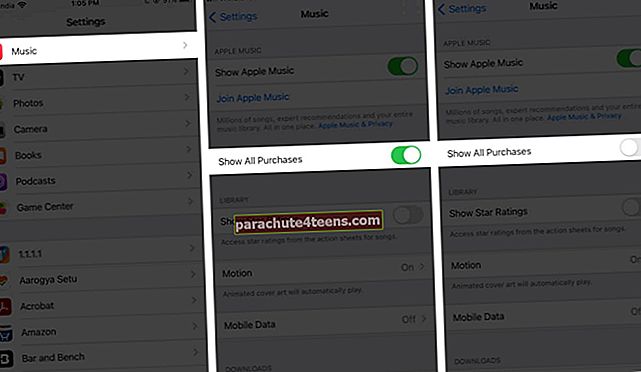
Visa jūsu lejupielādētā mūzika, kuru esat lejupielādējis, neparādīsies iOS ierīces mūzikas lietotnē. Ja vēlaties tos paslēpt, vienkārši pārslēdziet uz Rādīt visus pirkumus.
Slēpt vai paslēpt iegādāto mūziku Mac datorā
Ja jūsu Mac datorā darbojas macOS Catalina vai jaunāka versija, varat izmantot lietotni Mūzika. MacOS Mojave vai vecākā versijā varat izmantot iTunes. Šeit mēs esam izvēlējušies Apple Music lietotni, kas ir līdzīga iTunes.
- Atveriet Apple mūzika lietotni savā Mac datorā.
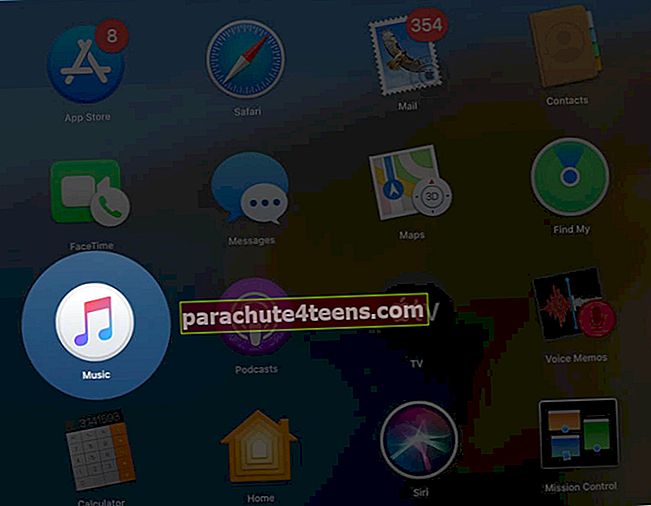
- Klikšķiniet uz Konts augšpusē Izvēlne.
- Iet uz Iegādāts.
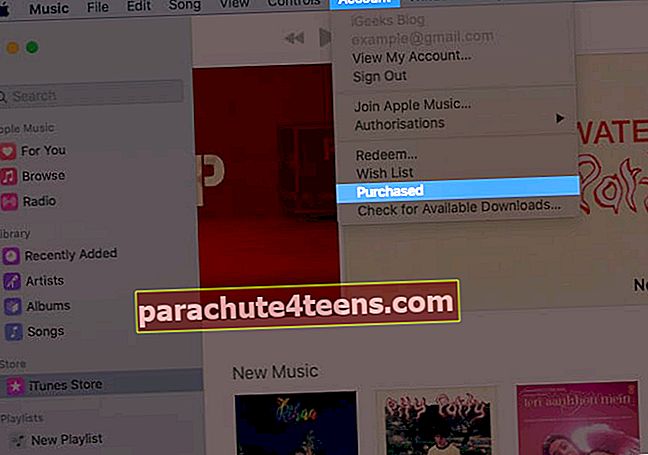 Piezīme: ja izmantojat koplietošanu ģimenes lokā, iespējams, redzēsit ģimenes pirkumu, nevis pirkumu
Piezīme: ja izmantojat koplietošanu ģimenes lokā, iespējams, redzēsit ģimenes pirkumu, nevis pirkumu - Jūs tiksiet novirzīts uz Iegādāts cilnē lietotnē Mūzika.
- Pārvietojiet rādītāju uz dziesmu, kuru vēlaties paslēpt.
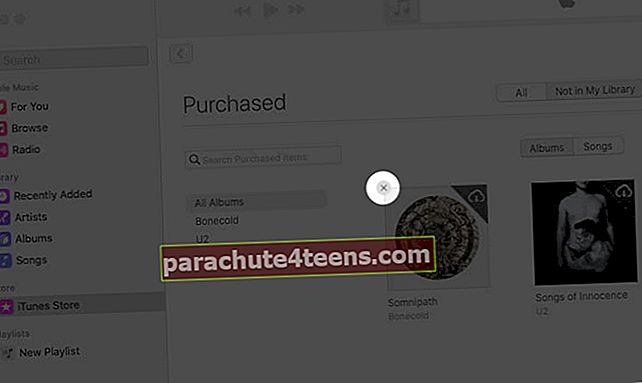
- Noklikšķiniet uz ‘X’ ikonu un pēc tam noklikšķiniet uz Paslēpt pogu, lai apstiprinātu darbību.
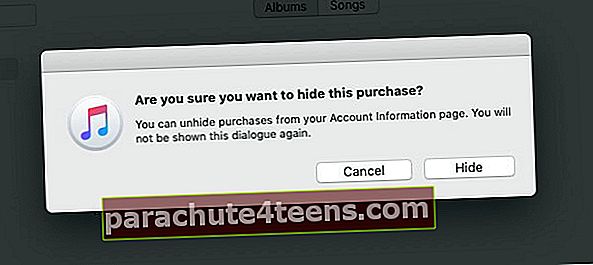
Dziesma ir paslēpta un netiks rādīta jūsu atskaņošanas sarakstā. Vēlāk, ja vēlaties to atgriezt, varat to izdarīt, veicot tālāk minētās darbības.
- Palaidiet Apple mūzika lietotne.
- Iet uz iTunes veikals cilni no kreisās izvēlnes.
- Noklikšķiniet uz Konts no augšējās izvēlnes.
- Klikšķis Skatīt manu kontu.
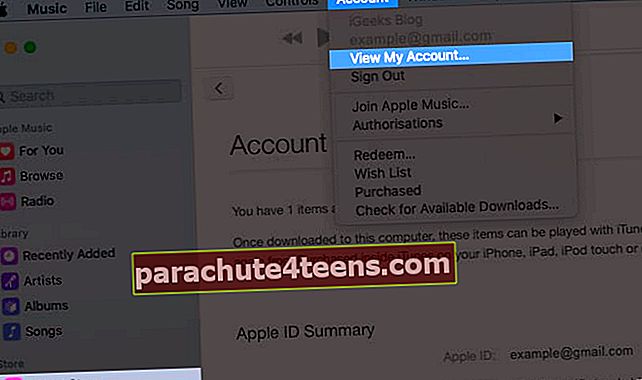
- Jūs tiksiet novirzīts uz Konta informācija lappuse.
- Tagad noklikšķiniet uz Pārvaldīt blakus slēptajiem pirkumiem cilnē Lejupielādes un pirkumi.
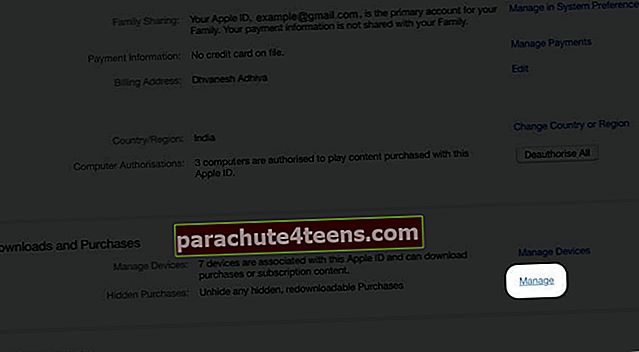
- Noklikšķiniet uz Slēpt pogu zem dziesmas, lai to atgrieztu bibliotēkā.
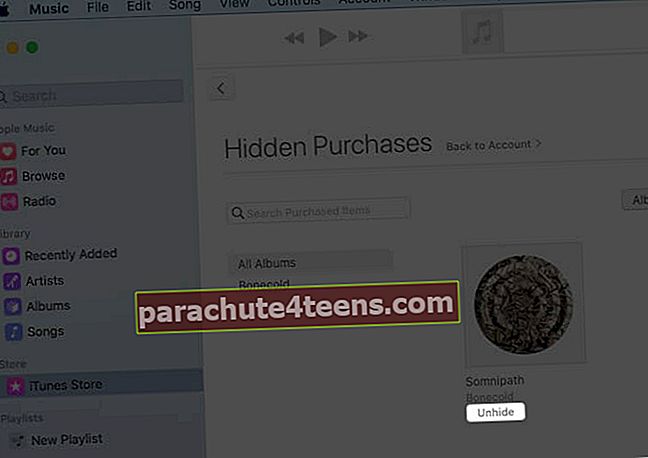
Ja vēlaties noņemt ierakstu, kuru vairs nevēlaties klausīties, varat to izdzēst no savas ierīces.
Kā izdzēst iegādāto mūziku iPhone vai iPad
- Palaidiet Iestatījumi lietotni savā iPhone tālrunī.
- Pieskarieties Vispārīgi iestatījumi.
- Iet uz iPhone krātuve un atlasiet Mūzika sadaļā.
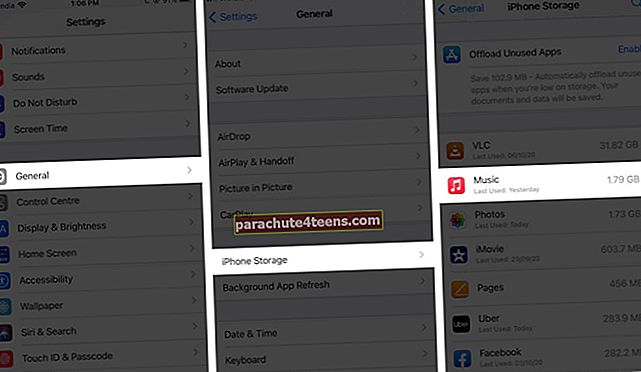
- Izvēlieties mūzikas ierakstu, kuru vēlaties izdzēst.
- Pieskarieties Rediģēt pogu.
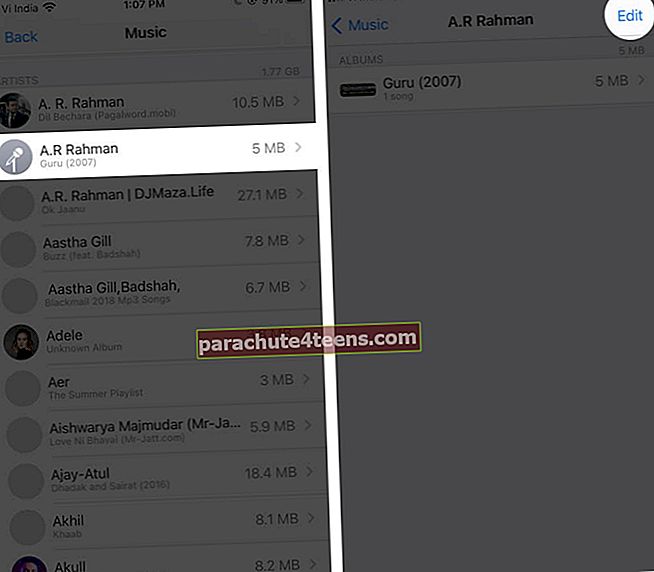
- Tagad pieskarieties ‘-‘ pogu un nospiediet Gatavs.
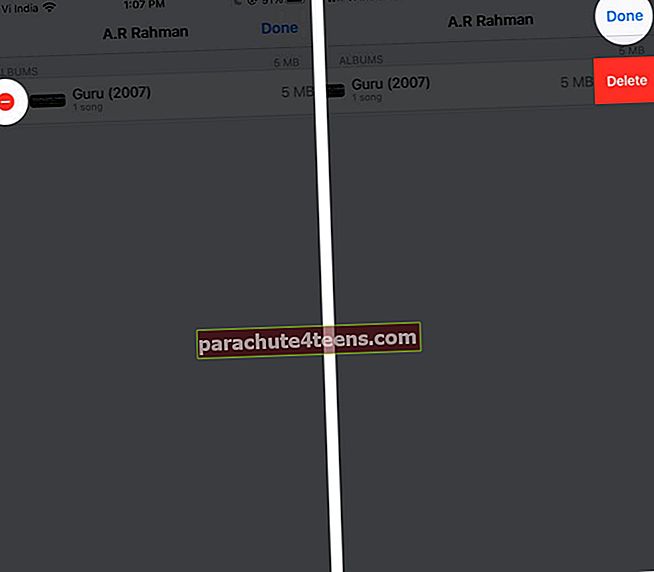
Dziesma tiek izdzēsta no jūsu Apple mūzikas bibliotēkas. Ja vēlaties, šādā veidā varat noņemt vairākas nevēlamas dziesmas.
Dzēsiet iegādāto mūziku no mūzikas lietotnes vai iTunes uz Mac
Ja izmantojat macOS Catalina vai jaunāku versiju, varat izmantot lietotni Mūzika. MacOS Mojave vai vecākā versijā dziesmas jāizdzēš, izmantojot iTunes.
- Atveriet Apple mūzikas lietotne savā Mac datorā.
- Pārvietojiet rādītāju uz dziesmu vai albumu, kuru vēlaties izdzēst.
- Noklikšķiniet uz trīs punktu izvēlnes.
- Klikšķiniet uzDzēst no bibliotēkas un apstipriniet to.
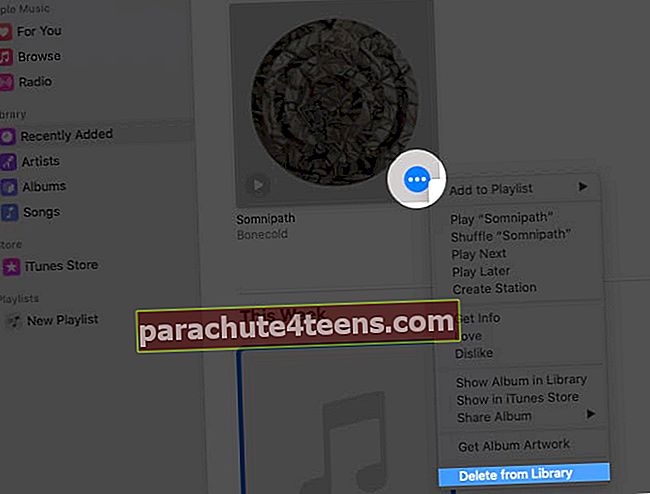
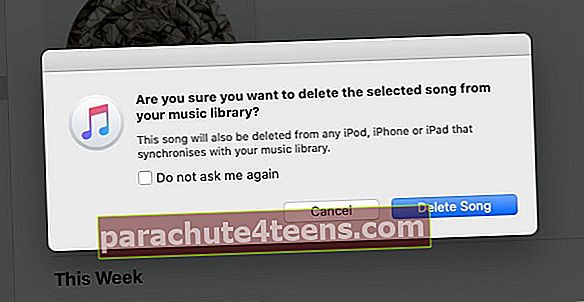
Parakstīšanās
Vai nav viegli noņemt nevēlamas iegādātās dziesmas un albumus iOS ierīcē un Mac? Kad dziesmām un albumiem vairs nav tendences vai jūs klausoties tos izsmeljat, varat tos attiecīgi paslēpt un dzēst. Ja vēlaties dzēst visas dziesmas no Apple Music, šeit ir ērts ceļvedis.
Iespējams, vēlēsities izlasīt arī šīs ziņas.
- Kā izdzēst vai paslēpt lietotnes Apple Watch
- Saņemiet atmaksu par iTunes vai App Store pirkumiem
- Augšupielādējiet iTunes bibliotēku pakalpojumā Google Play mūzika Mac vai Windows PC
- Kā reģistrēties Apple One iPhone un iPad
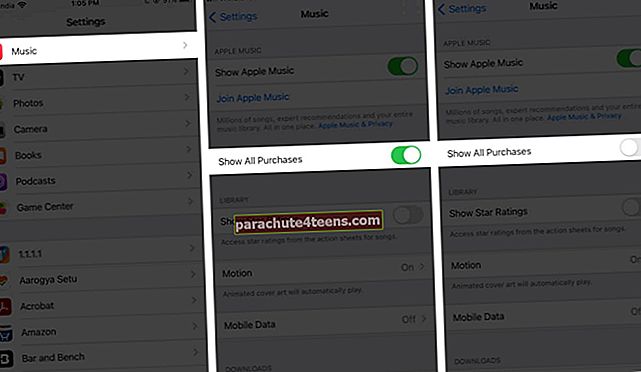
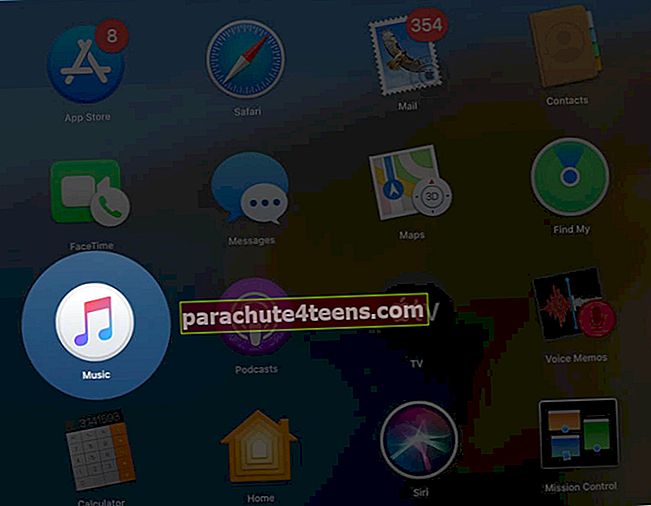
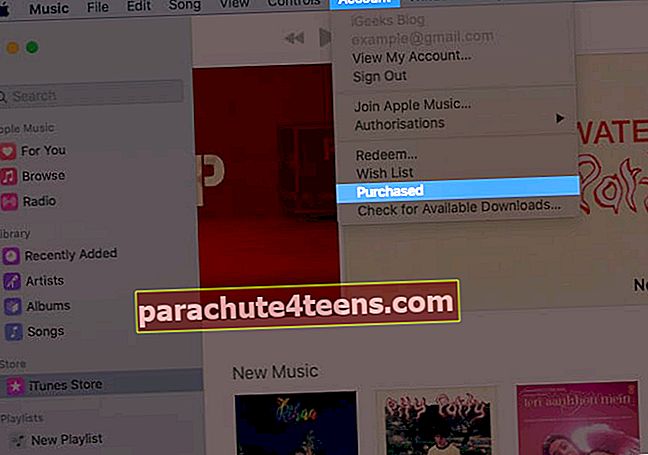 Piezīme: ja izmantojat koplietošanu ģimenes lokā, iespējams, redzēsit ģimenes pirkumu, nevis pirkumu
Piezīme: ja izmantojat koplietošanu ģimenes lokā, iespējams, redzēsit ģimenes pirkumu, nevis pirkumu